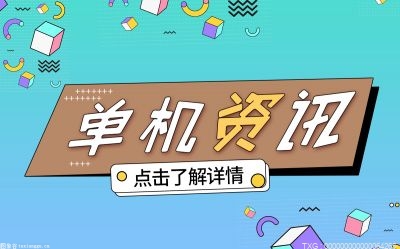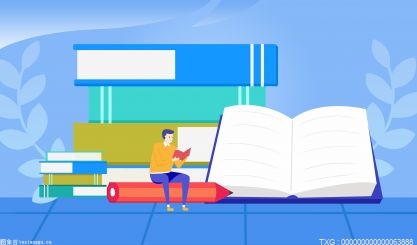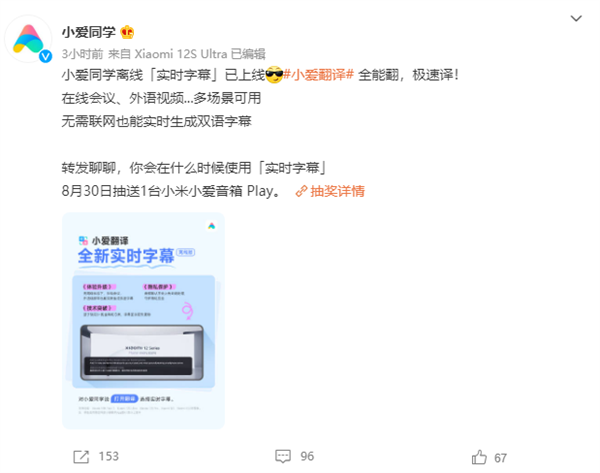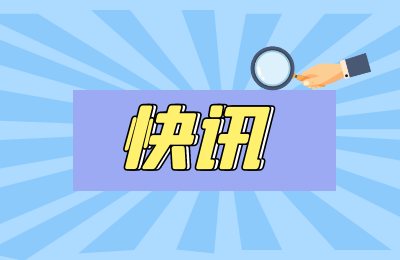微信是我们每天都在用的一款工具,只是大多数情况下,我们都是用它聊聊天刷刷朋友圈罢了。其实在微信中,配合不同机型还隐藏着很多非常有意思的小技巧,比如今天介绍的这几项,就是华为用户专享!
1.文字识别
有时我们会在微信上传递一些地址图片(比如退货地址等),如何将其快速导入到物流APP呢?
试试将两个手指放到图片中按压吧,微信会自动对图片里的文字进行识别,并将识别结果显示到屏幕下方。我们只要选中要提取的文字,点击“复制文字”按钮,即可一键粘贴到物流APP。

2.按图购物
种草朋友圈里的一样东东,却不好意思向TA打听?试试将两个手指在图片中按压,微信会立即进入一个识图购物模块,这里总共提供了淘宝 / 京东两组购物平台,点击即可购买,支持按销量 / 价格排序功能。
除此之外,你还可以用它识别一些花花草草,有不认识的东东,双指按一下就行。
3.一键导航
如果聊天过程中提到一些地点信息,微信也能帮我们一键导航。还是在聊天记录上双指按压,等待微信弹出识别结果。接下来,将屏幕向上拖拽,点击最下方的 “更多”链接。如果地址描述没有问题,就会看到一个导航提示,点击后即可一键进入地图开启导航了。
4.一键隐藏头像隐私
想将聊天记录发给对方,又不想泄露个人隐私,可以试着将两个手指放到聊天记录上按压,等待微信弹出识别结果后,再点击最上方的“隐藏头像昵称”按钮。
选中后,微信会自动将截图里的头像与昵称隐藏,你也可以手工对敏感部位“打码”,再也不用担心隐私泄露。
5.视频查找
朋友圈里刷到感兴趣的新闻,想看视频介绍?还是将两个手指在屏幕中按压,等待微信弹出识别结果后,继续点击“更多”链接。此时屏幕下方会弹出对应的视频链接,点击即可观看。
6.一键翻译英文
想把朋友圈发给外国友人,又怕对方看不懂?很简单,依旧双指按压,等待微信弹出识别结果,继续点击识别按钮,切换至第二项翻译模式。接下来,将默认翻译模式由自动转换为“英文”。微信提供了单页翻译和滚屏翻译两项翻译方法,根据需要选择即可。
写在最后
其实微信中类似的技巧还有很多,本次介绍的主要是配合华为智慧助手,来实现的双指识别功能,总体来说还是非常贴心的。如果你也是华为手机用户,就赶快试一试吧!